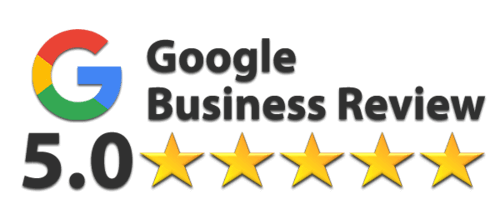Több mint 94 millió ember rendelkezik PlayStation Network-fiókkal, és ezzel a hatalmas létszámmal együtt jár annak a kockázata, hogy hackertámadás éri őket. Mivel a játékok, filmek és zenék mind egy fiókhoz köthetők, annak elvesztése nagy baj lehet.
Mit kell tehát tennie, ha valaki ellopta a PSN-fiókját? Íme a legjobb lépések, amelyeket megtehetsz, hogy visszakapd.
Nézze meg az alábbi PlayStation Network helyreállítási videónkat
.
Hasson azonnal
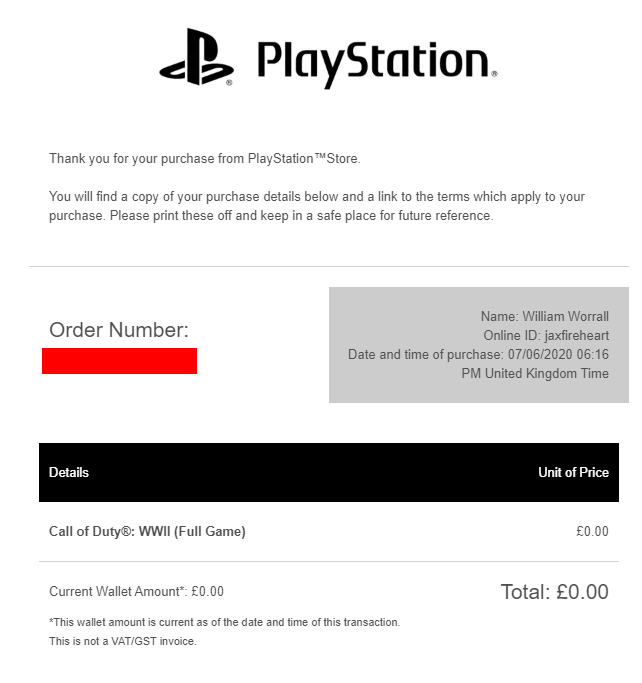
Abban a pillanatban, amikor úgy gondolja, hogy valaki hozzáférhetett a PSN-fiókjához, cselekednie kell. A PSN-fiókok feketepiaca létezik az interneten, és ha nem állítod meg őket, valaki pénzt kereshet azzal, hogy a fiókodon keresztül hozzáférést ad el játékokhoz.
Változtasd meg a PlayStation Network-fiókod jelszavát
Az első és legegyszerűbb lépés, amit meg kell tenned, hogy megváltoztatod a jelszavadat. A jelszavadat most már ismeri a hacker. Minden olyan fiók, amely ugyanazt a jelszót használja, potenciálisan veszélybe kerülhet. Ezt kétféleképpen teheti meg, attól függően, hogy konzolon vagy számítógépen/telefonon használja-e.
Konzolon:
Menjen a beállítások menüjébe, és kattintson a “Fiókkezelésre.”
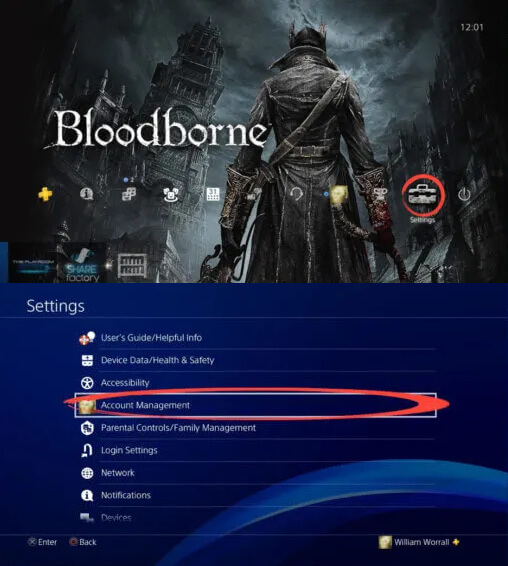
Kattints a ‘Fiókinformációk’, majd a ‘Biztonság’ menüpontra.’
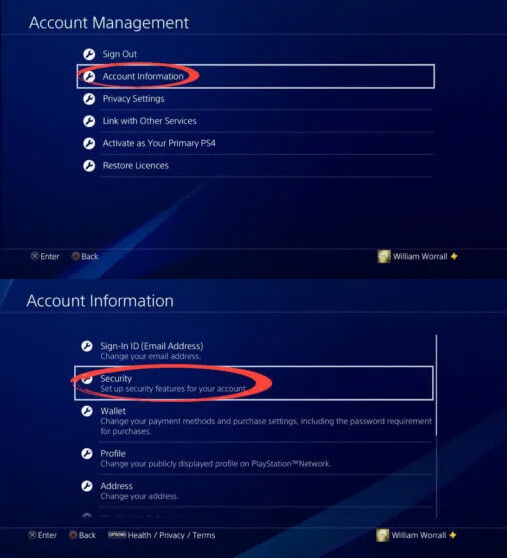
A ‘Biztonság’ menü eléréséhez adja meg az aktuális bejelentkezési azonosítót és jelszót. Ezután kattintson a ‘Jelszó’ gombra.”
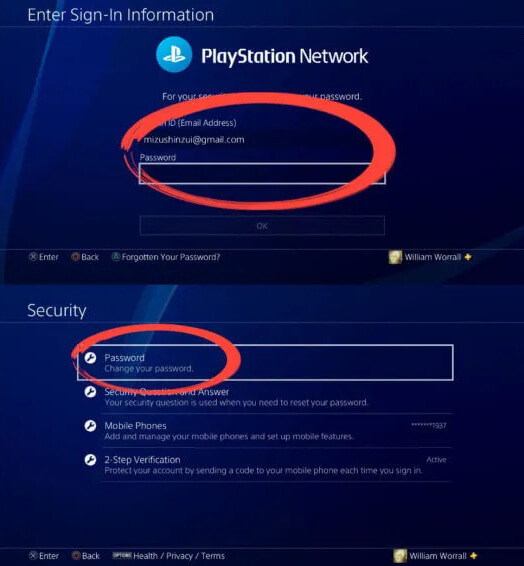
Az utolsó lépés a jelenlegi és az új jelszó kétszeri megadása a módosítás véglegesítéséhez.
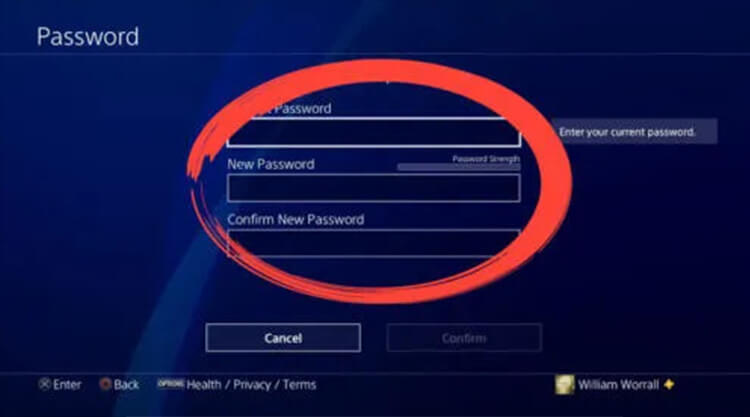
PC-n:
Logolj be a PSN-fiókodba, és kattints a profilképedre. A legördülő menüből válaszd ki a ‘Fiókbeállítások’ menüpontot. Előfordulhat, hogy megkérik, hogy jelentkezzen be újra, hogy megerősítse személyazonosságát.
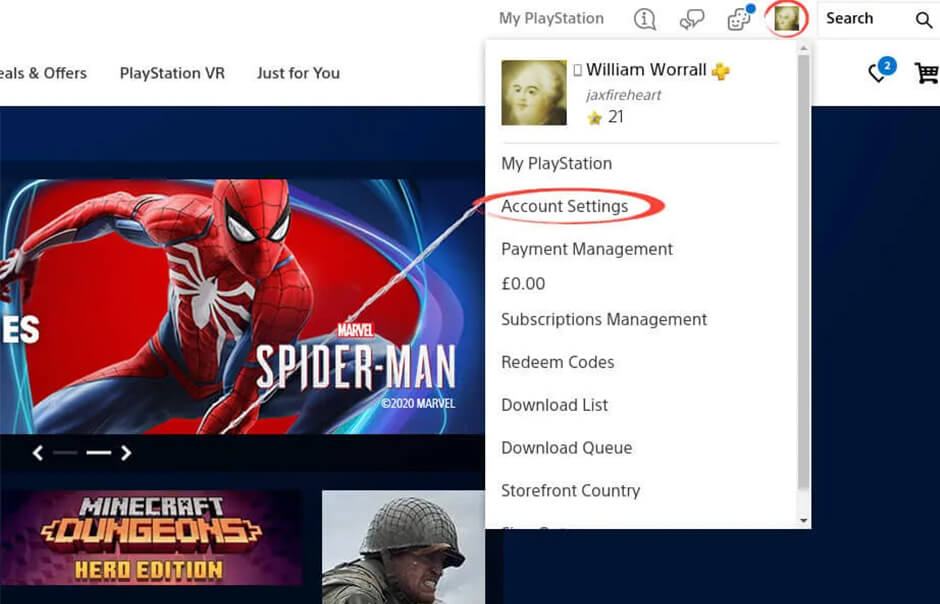
Kattintson a képernyő bal oldalán található panelen a ‘Biztonság’ menüpontra.
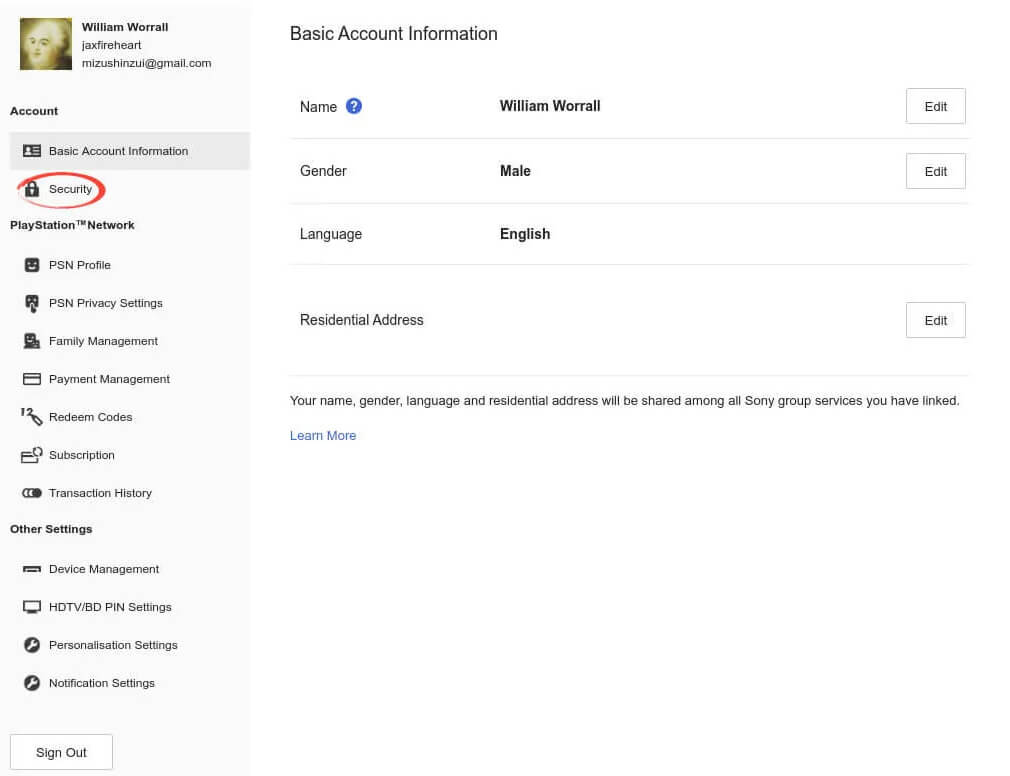
Kattintson a jelszóbejegyzés mellett a ‘Szerkesztés’ gombra, és máris megadhat egy új jelszót.
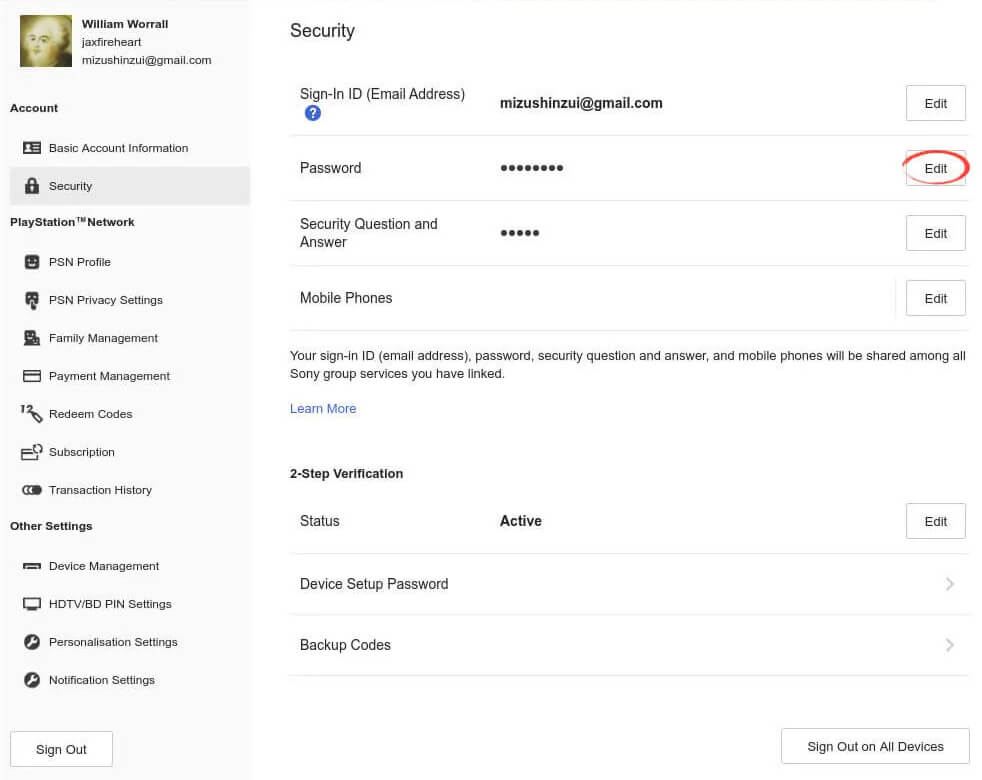
Minden esetben ajánlott egy olyan szolgáltatást használni, mint például a Dash Lane, hogy biztonságosabb jelszavakat generáljon és tároljon.
PlayStation Network fiók helyreállítása
Ha nem tud bejelentkezni a fiókjába, hogy megváltoztassa a jelszót, akkor a PSN fiók helyreállításához kell folyamodnia. A legjobb eredmény érdekében használd a PC-t/telefont/laptopot.
Menj a Sony Entertainment Network bejelentkezési oldalára, és kattints a “Problémás bejelentkezés?” gombra.
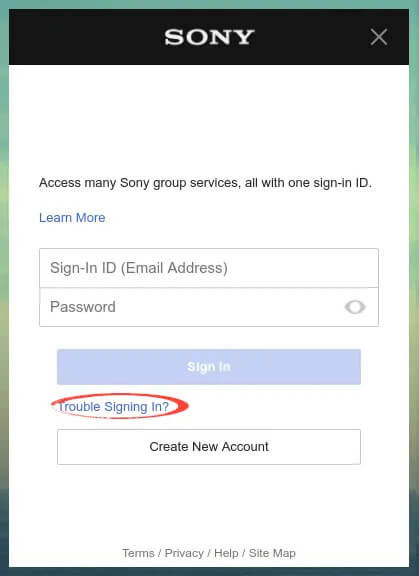
Kattintson a “Jelszó visszaállítása.”
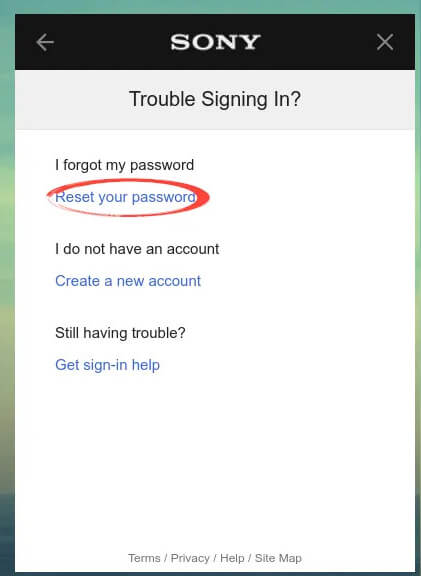
Adja meg az e-mail címét, hogy jelszó-visszaállítási linket kapjon.
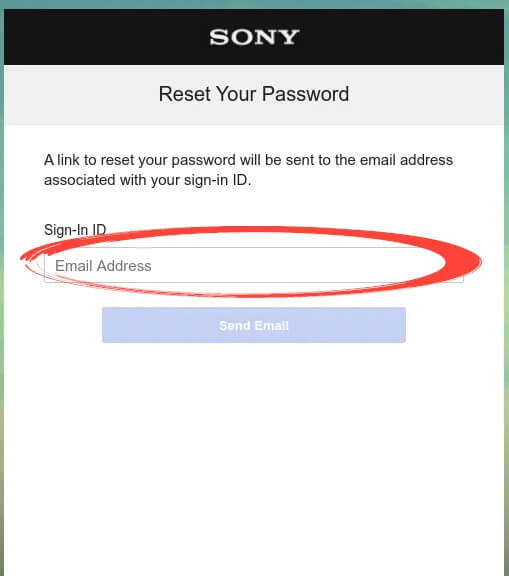
Rúgja ki a betolakodókat
A Sony biztonsági funkcióját használva rúgja ki a fiókjába bejelentkezett betolakodókat, miután helyreállította a hozzáférést.
Lépjen be a PSN-fiókjába, és kattintson a ‘Fiókbeállítások’
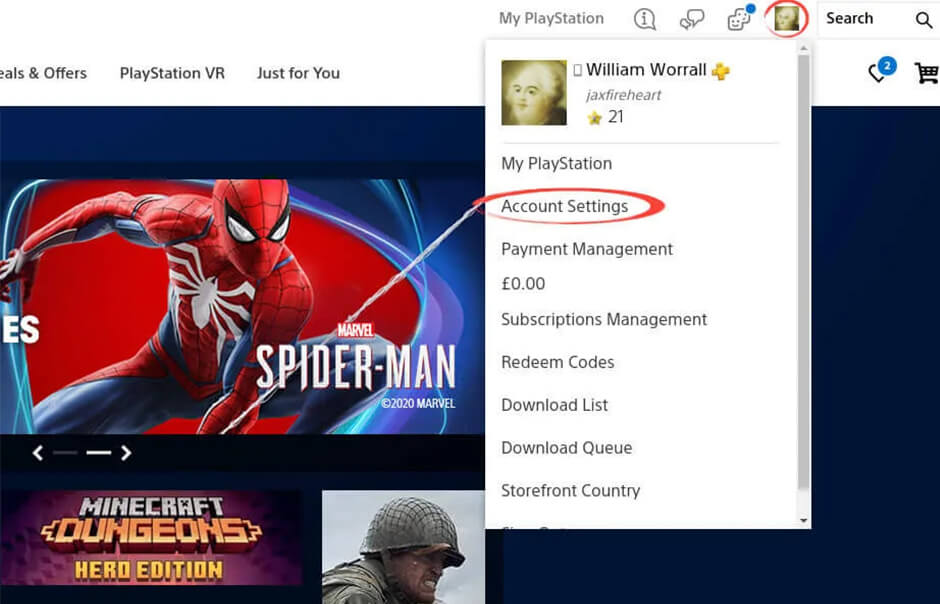
Kattints a képernyő bal oldalán lévő panelen a ‘Biztonság’ menüpontra.
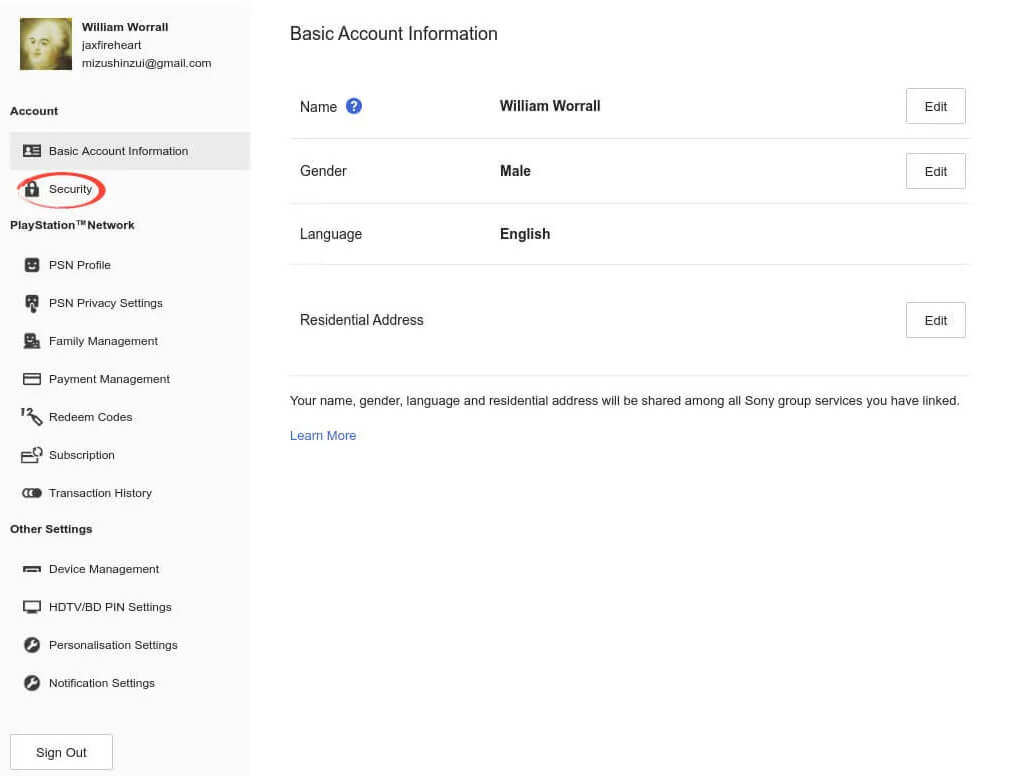
Kattintson a ‘Kijelentkezés minden eszközről’ gombra a ‘Biztonság’ oldal alján.
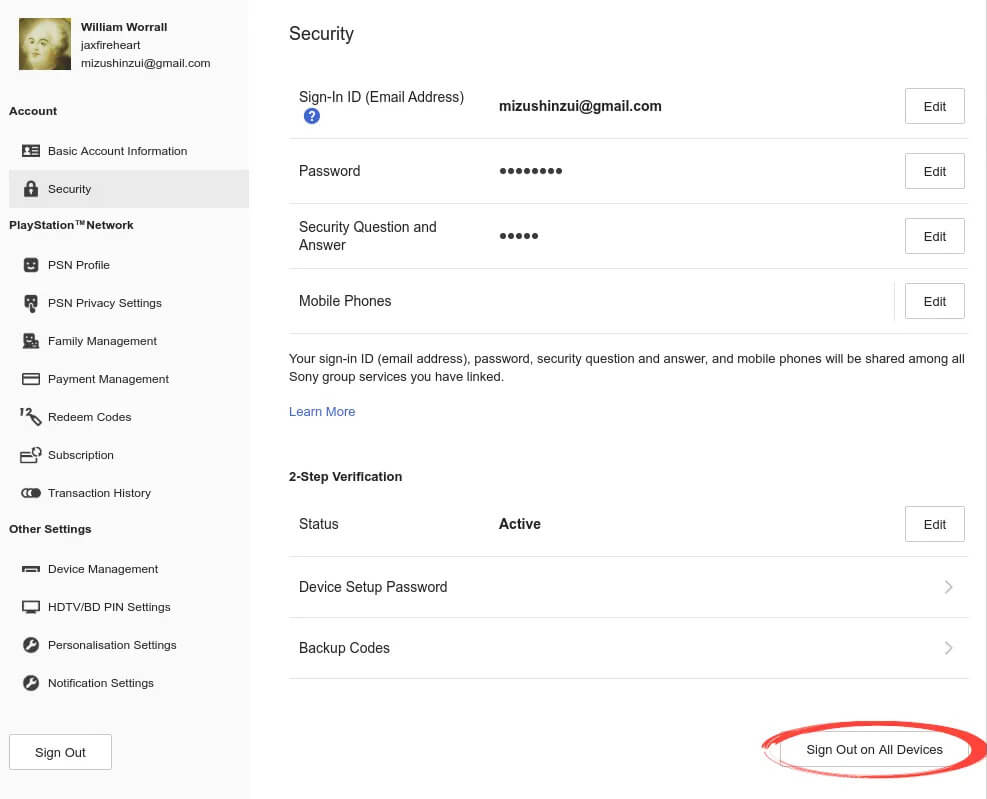
Kattintson az ‘OK’ gombra a kijelentkezés megerősítéséhez.
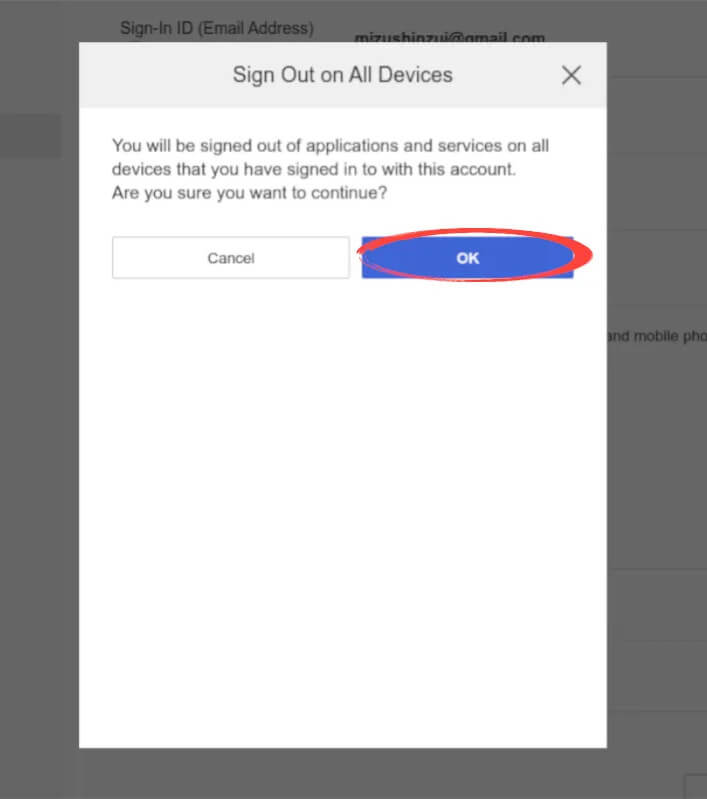
Szakértői segítség